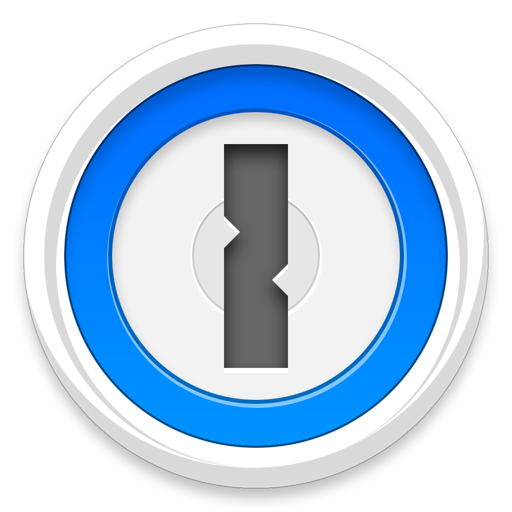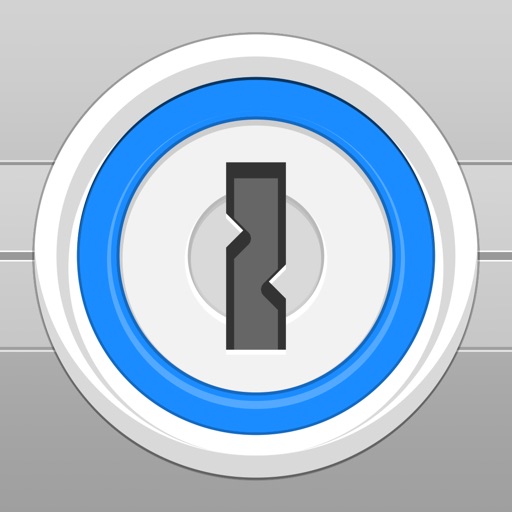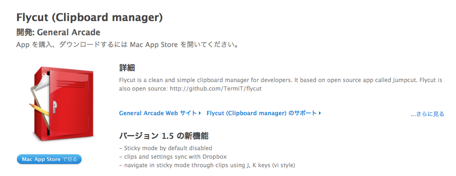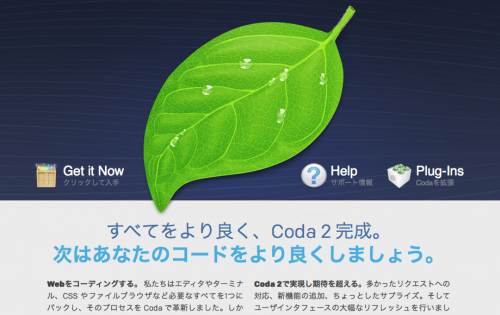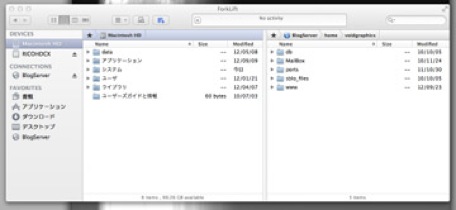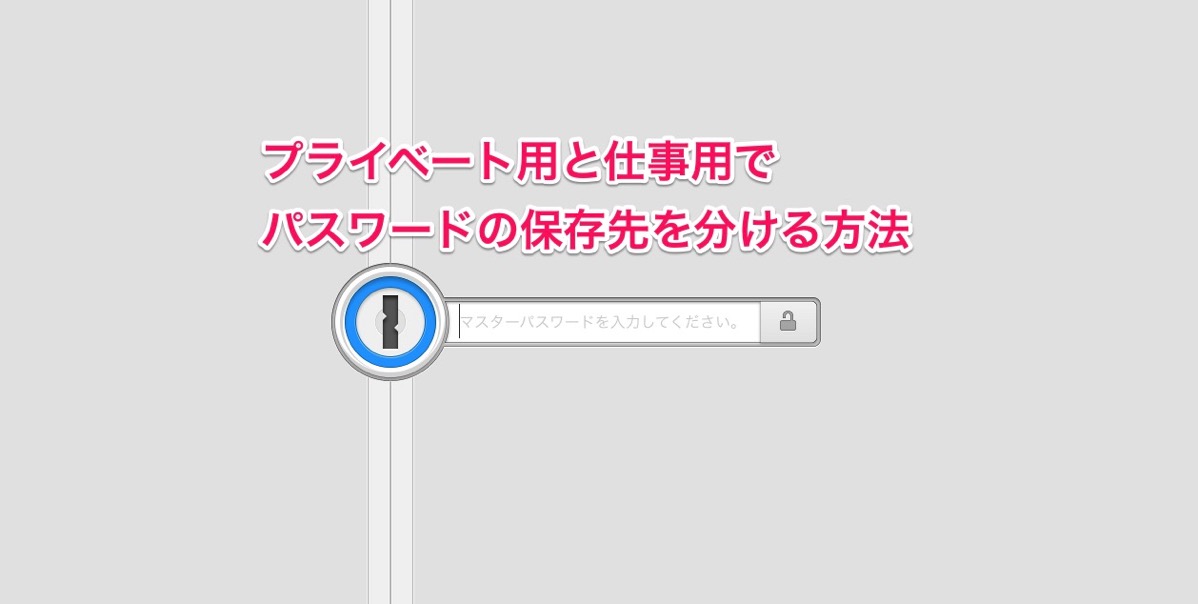
ずっと愛用している1Passwordの登録データを整理していて、プライベート用も仕事用もわかりやすく安全に管理したいと思った方におすすめの方法です。最近知ったばかりで、こんな簡単にできるなら早くやっておけば良かった強く思いましたのでメモしておきます。
まずはメニューから「New Personal Vault」を選択して新しく保存先を作成します。
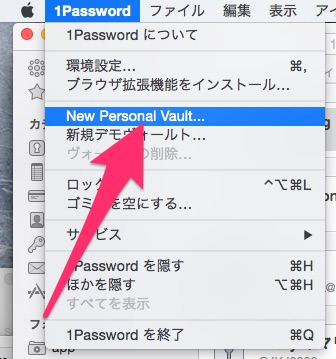
ヴォールト名を作成してパスワードを設定し「新規ヴォールトの作成」ボタンをクリック。
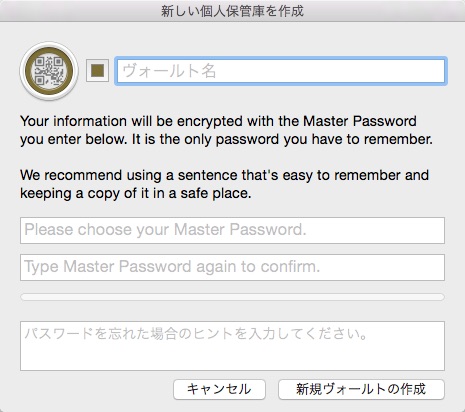
すると左上でヴォールトを選択できるようになります。
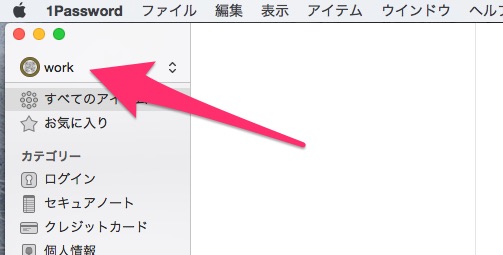
メニューの「環境設定」項目から同期を指定します。
仕事用のほうにDropBoxを指定しておけば、プライベート用と仕事用のものを分けて管理できますね。わたしの場合は「プライマリ」をプライベート用にフォルダを指定して、外からアクセスできないようにしています。
ざっくり分けると以下のような使い分けです。
- プライベート
- iMac
- プライマリ → iMac内のフォルダ
- work → DropBox
- iMac
- 仕事
- MacBookPro
- work → DropBox
- MacBookPro
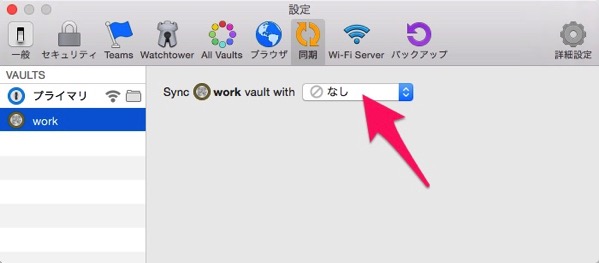
一応iOS用にWi-Fi同期をするように設定しておきました。
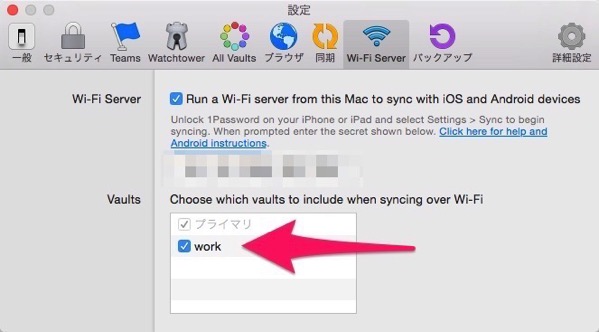
iPhoneでもちゃんと同期されました。
左上にあるアイコンをタップしてヴォールトを選択できます。
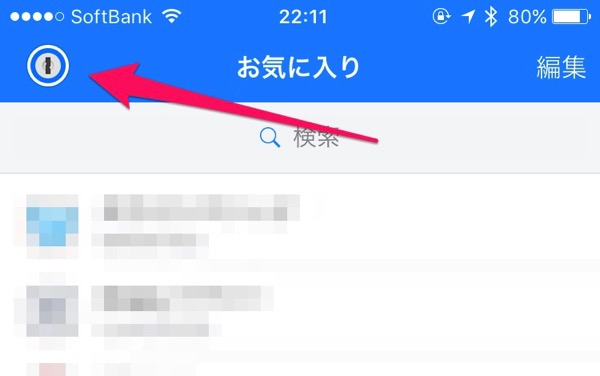
このようにヴォールトを選べます。
便利!
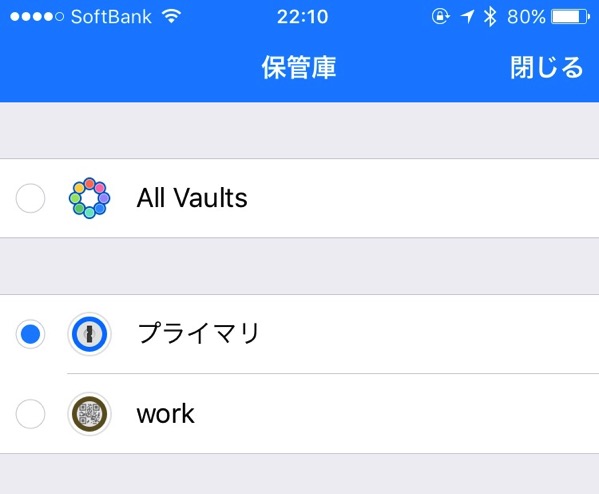
さいごに
プライベートと仕事を分けてパスワードを管理できるのでかなり便利です!
まだヴォールトを使っていない方はぜひ使ってみてください!